|
一、功能介绍 商家在后台添加商品,灵活设置商品分类、商品价格、商品库存、商品描述、商品详情等基本展示信息,同时商家可以在后台对用户的评论进行查看、删除等操作。
二、使用场景 1.小程序后台实时更新商品状态,商家可以更改库存、下架商品、删除商品等多种操作,提高管理效率 2.商家根据商品属性进行明显分类,便于快速筛选查找 3.需要上架多款商品时,商家通过小程序后台批量导入商品即可
三、功能场景图
四、商品管理操作
4.1商品管理操作区说明 1.商品状态区:出售中、仓库中(下架商品)、已售罄(库存为0的商品)三种商品状态 2.基础操作区:添加商品、搜索区、分类管理(将商品归类)商品导入区域 3. 商品筛选区:7种筛选类型,点击“确认”进行内容筛选,点击“重置”恢复常态 4. 商品排序区:可按“价格、浏览量、总销量、总库存、变更时间、配送方式”进行升降序排序
5. 分类操作区:快捷分类筛选 6. 批量商品操作区 ①下架:批量下架商品 ②复制:复制:批量复制商品、可复制到原程序下,也可复制到其他程序 ③删除:批量删除商品 ④下载二维码:批量下载当前商品二维码,扫码进入商品详情页。 ⑤导出:批量导出商品基本信息
7. 单品操作:编辑、复制、删除、下架(下架到仓库中) 8. 商品码:普通商品码和特色商品码,特色商品码只能单独下载 9. 页面管理:可以设置当前页数据
4.2 管理后台添加商品教程 1.进入小程序【管理后台】-【店铺管理】-【基础】-【商品管理】-【添加商品】
2. 填写商品基本信息 ①商品角标:用于展示在商品列表左上角,吸引关注 在管理后台商品编辑及批量中可设置
②商品轮播图:展示在小程序首页轮播图内 ③设置类型:按单个设置、按规格设置(常见规格为颜色、口味、款式等) ④商品检索编码:商品搜索时,可用于编码搜索
⑤富文本编辑器:支持图片拖拽进入、全屏展示、段落字体大小调整 ⑥配送方式:新增“固定模板”,详见运费管理介绍。固定运费、体积运费、重量运费、件数运费可选(快递设置教程)
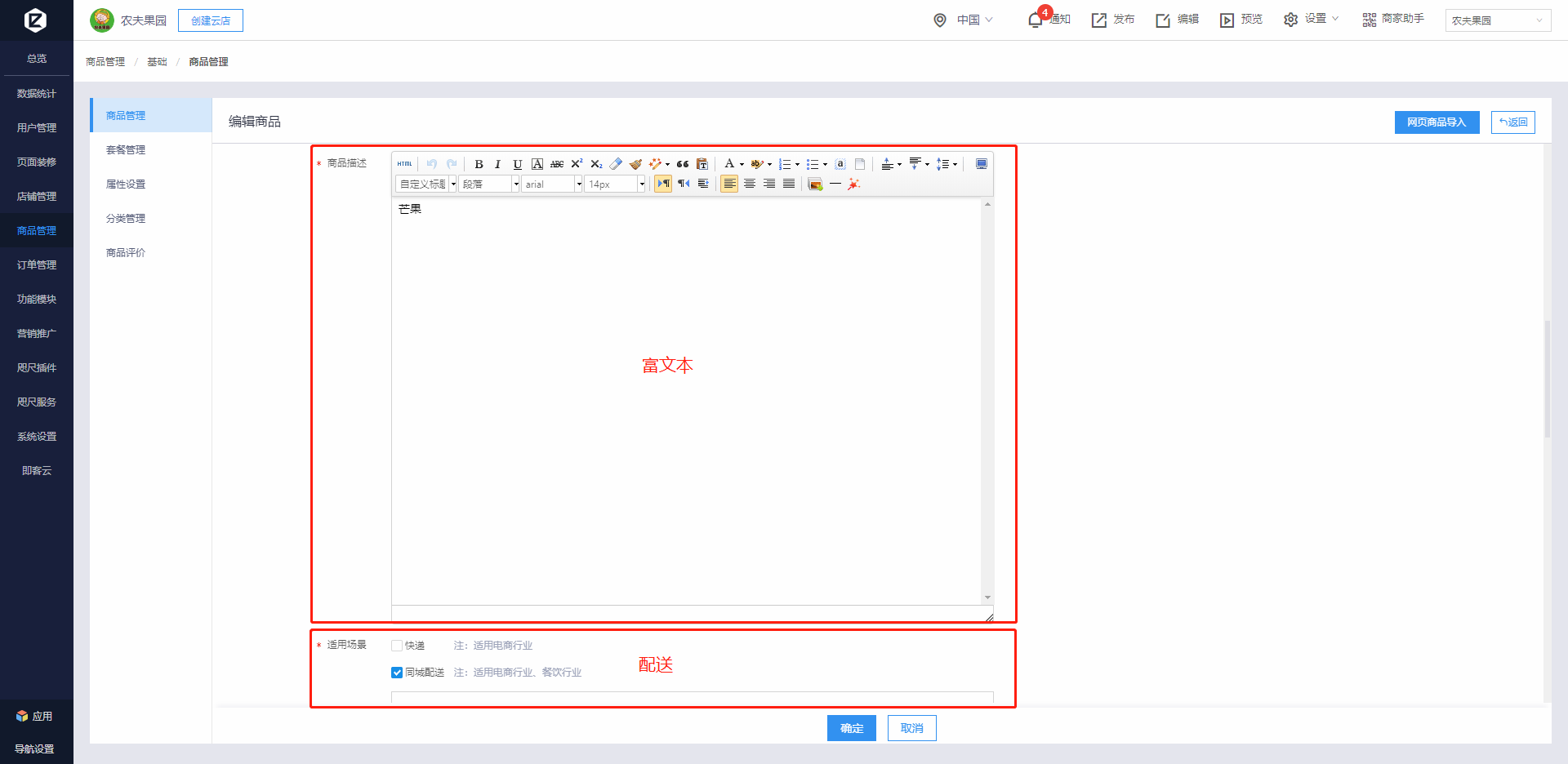
⑦商品限购:分终身限购、每天、每周、每月限购 注:
会员限购:商家可分别设置【普通会员卡】与【付费会员卡】的购买级别限制 设置说明: 1)普通会员卡与付费会员卡级别相互之间没有上下级关系,故需要分别设置两种会员卡的限购级别。 2)只设置一种会员卡限购,另一种会员卡均不能购买该商品。例:勾选普通会员卡1级卡,那么只有普通会员1级的可以购买该商品,付费会员卡用户都不能购买该商品,反之亦然。 3)若设置的会员卡被下架或删除,相应的限制条件会被清除,当对应的普通会员卡和付费会员卡都被下架或删除,商品会变为不限购状态,所有用户均可购买。
指定会员限购

已达最大限购数量时
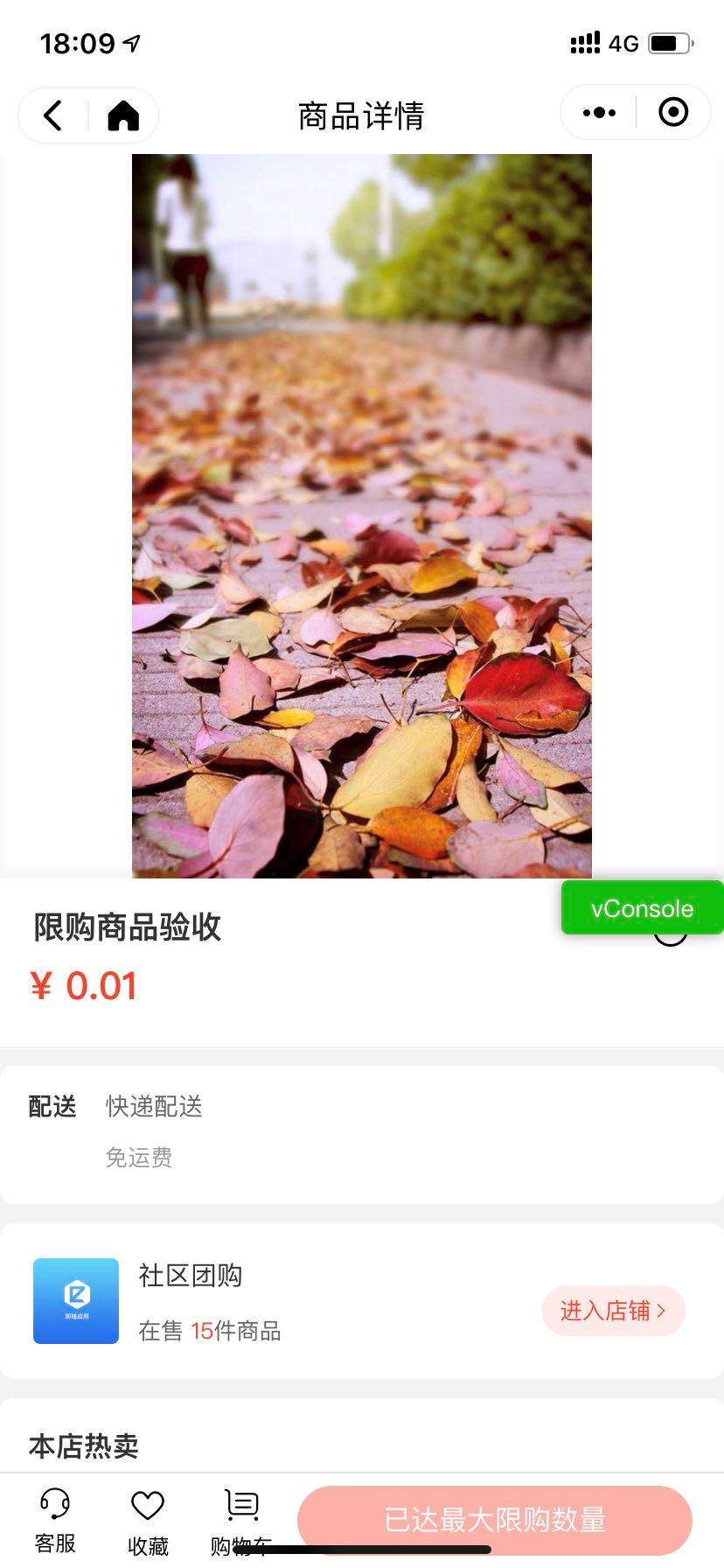
商品弹窗提示限购数量 购物车结算商品时,存在达到限购的商品会有弹窗提示
⑧分享好友:自定义商品分享标语及海报封面图 ⑨推荐位:增加商品曝光 ⑩购物车卡片样式: 购物车可更换规格:多规格商品在购物车内可点击规格部分更换成其他规格
起卖数提示:起卖数大于1的,购物车内会提示商品起卖数
库存不足提示:购物车内商品库存小于10件时,出现“库存紧张”提示
商品无库存加购逻辑:多规格商品,若所选规格库存为0,则按钮置灰,不可加入购物车

4.3 商品导入方式 目前一共有五种导入方式: 第一种:在添加商品列表右上角有一个“网页商品导入”(注:目前仅支持天猫商品,且只能导入具体的天猫商品的详情页链接)
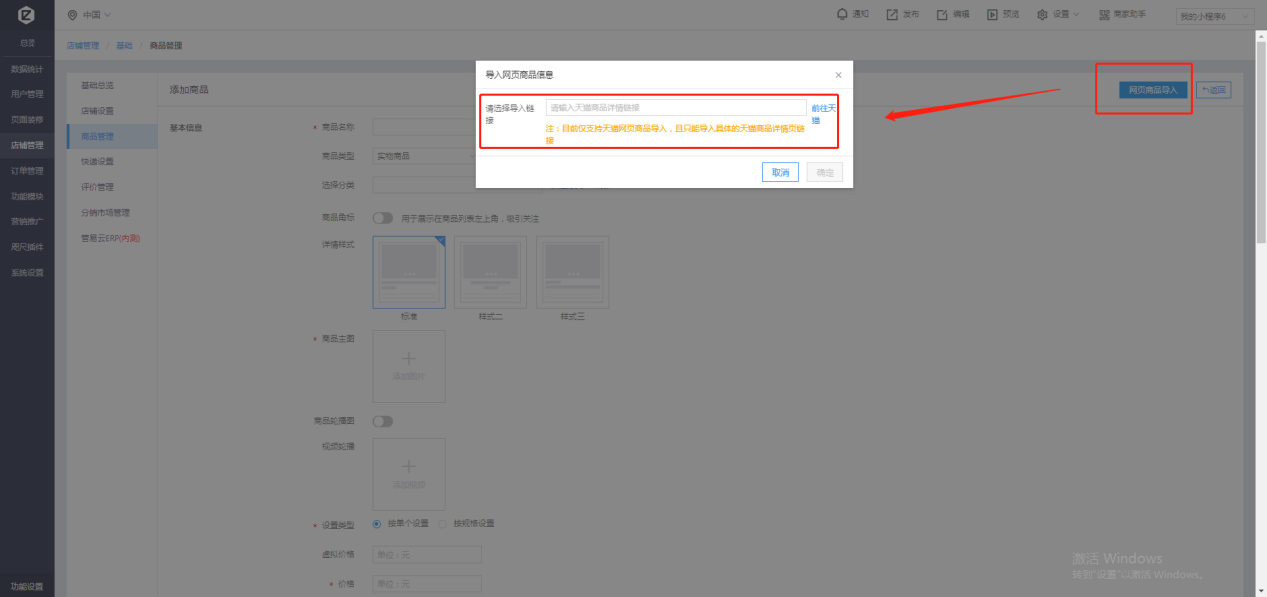
第二种:批量导入(一次最多上传300个商品)
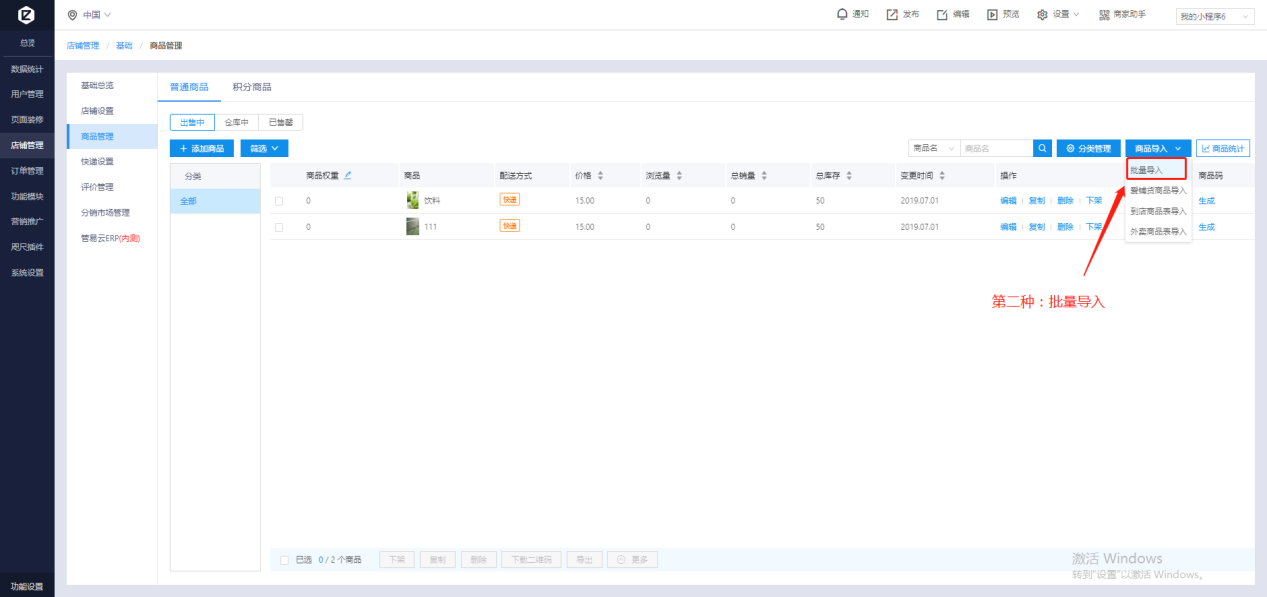
相关说明: ①导入操作区:可以下载导入模板,再将导入模板填写内容后上传,最多一次支持300条导入 ②导入规则:导入规则详见“导入模板-导入规则” ③导入报告:导入模板后,会有导入报告,会按序号给出错误原因 ④导入延迟:根据数据量不同,时间延迟会不同
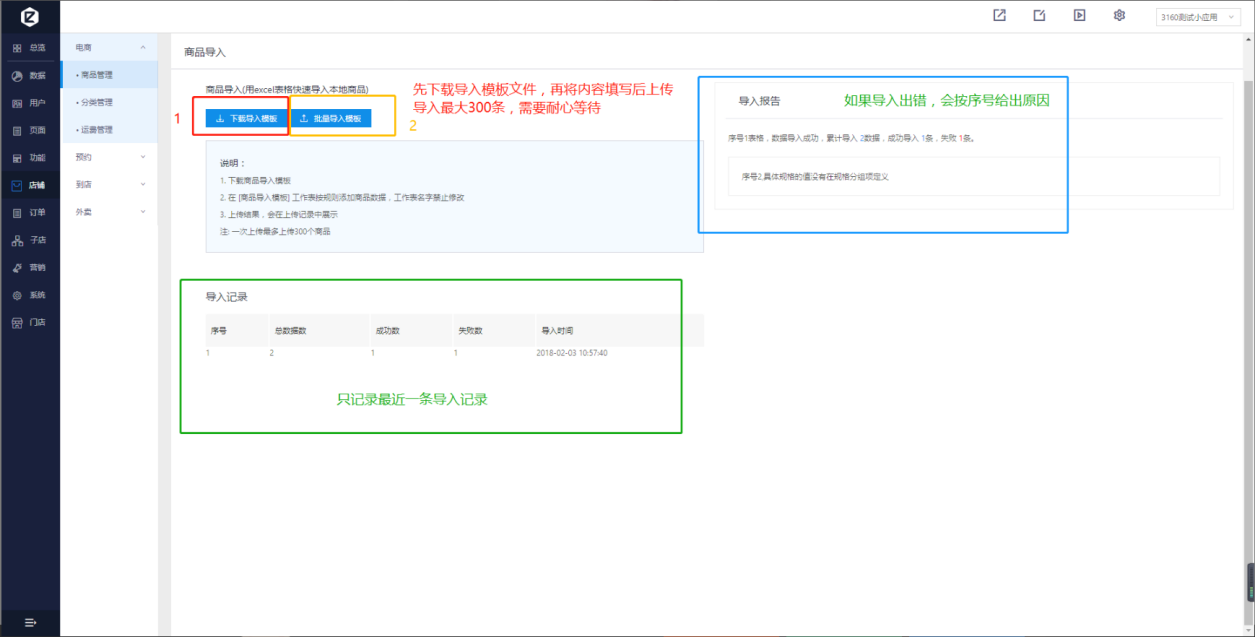
第三种:爱铺货批量导入(注:目前只支持淘宝、天猫、京东)
第四种:到店商品表导入
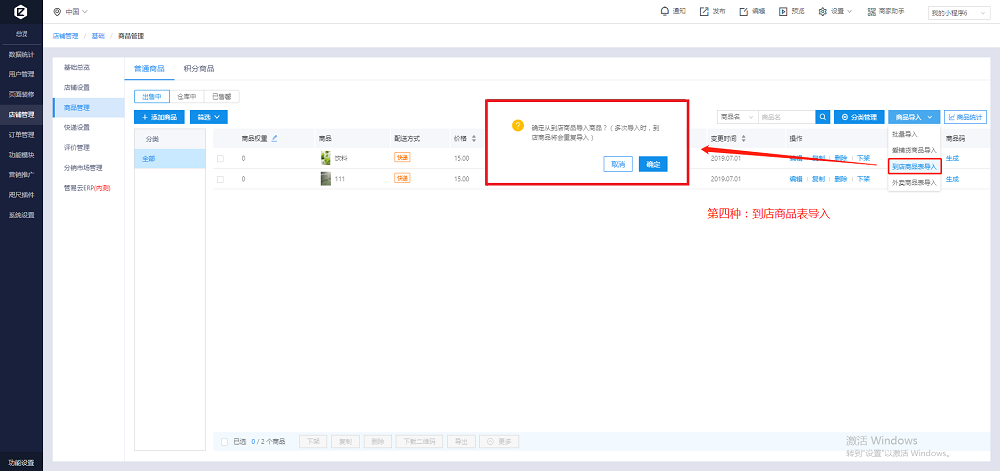
第五种:外卖商品表导入
4.4 商品管理 1.批量修改价格、修改库存、修改运费、修改分类
①批量修改库存:可选择统一调整至某一个特定库存,增加库存及减少库存(可设置一个最小值,库存减少不可低于此值,最小为0),多规格商品处理方式为统一成目标值或目标值均分配至各个规格上。 ②批量修改价格:当前价格乘以百分比(主要是批量提价或降价用到)+增减价格(减则填写负数),价格可设置最小值为不低于某一个价格。 ③批量修改运费:选择快递需要填写统一商品属性,用以计算运费(若商品分别都不一致,建议单个修改) ④批量修改分类:将选中商品添加分类(在原有分类上新增或者替代原有分类) ⑤权重批量修改:可分页面进行权重修改,修改完成点击完成更新批量权重
2.点击商品图可预览大图
4.5 个人中心设置 一、功能说明 1.电商【收藏】模块小程序-电商商品详情页,用户可在右下角点击“收藏”商品
小程序-收藏界面: ①状态管理(全部、失效、降价中、低库存) 【失效】:售罄或已下架商品。 【降价中】:商家改动价格低于收藏时价格 【低库存】:收藏的商品,库存低于20件 ②当收藏商品降价时,可以触发模板消息提醒用户,同时进入收藏界面后,会有弹窗提醒。(注:拼团和秒杀商品不展示在收藏里) ③收藏界面,可以快捷加入购物车和进入商品详情

2.电商【足迹】模块2.1小程序-电商商品详情界面:下拉时,会触发界面刷新,同时弹出足迹弹窗。最多展示最新10条,点击查看更多,跳转至足迹界面 2.2小程序-足迹界面:展示已有足迹信息,足迹界面依旧可以快捷添加商品到购物车,支持管理和删除足迹
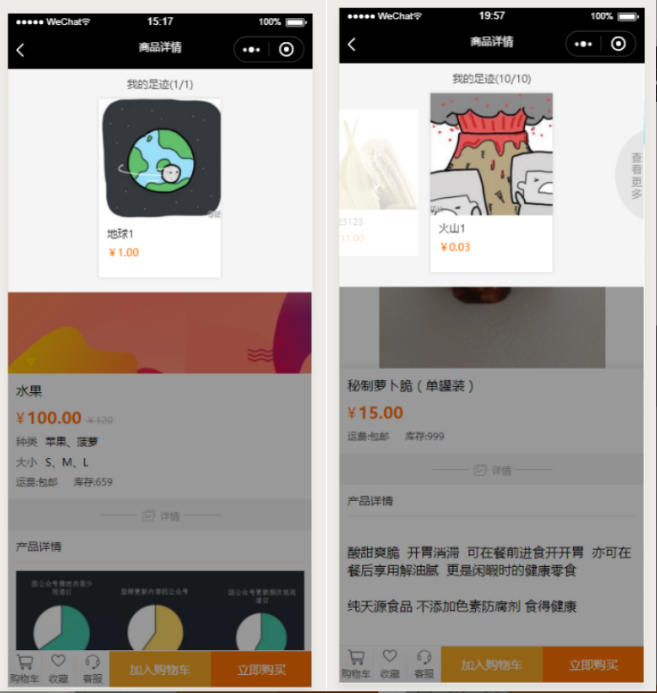
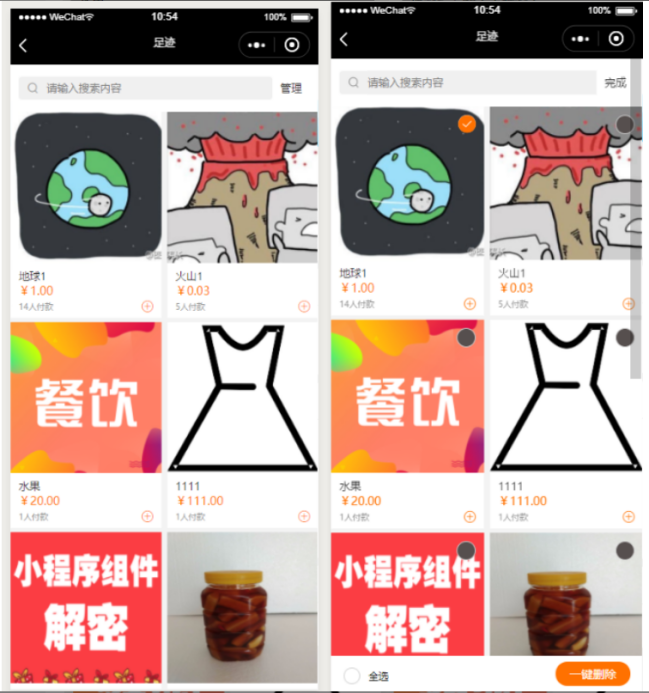
注:足迹可手势滑动
3. 电商【售后】模块
展示每次售后处理情况,每次进行退款操作,无论成功、失败,都会有记录处于售后状态的订单,在订单的“全部”状态下,也可以查看。
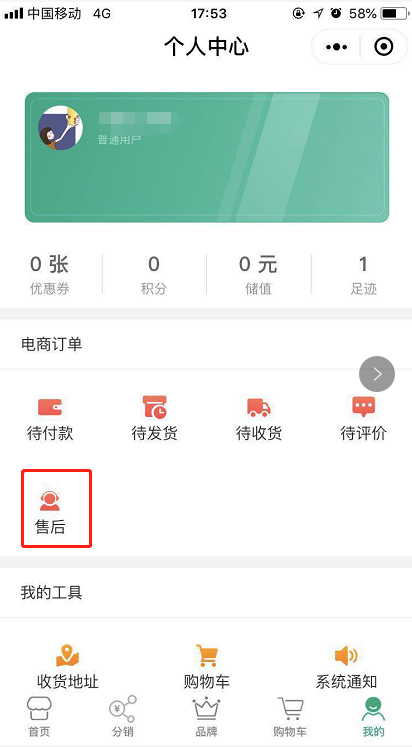
二、编辑器使用教程 进入【编辑器页面】-【系统页面组】-【个人中心】-【区块功能设置】,添加【足迹】、【收藏】、【售后】功能
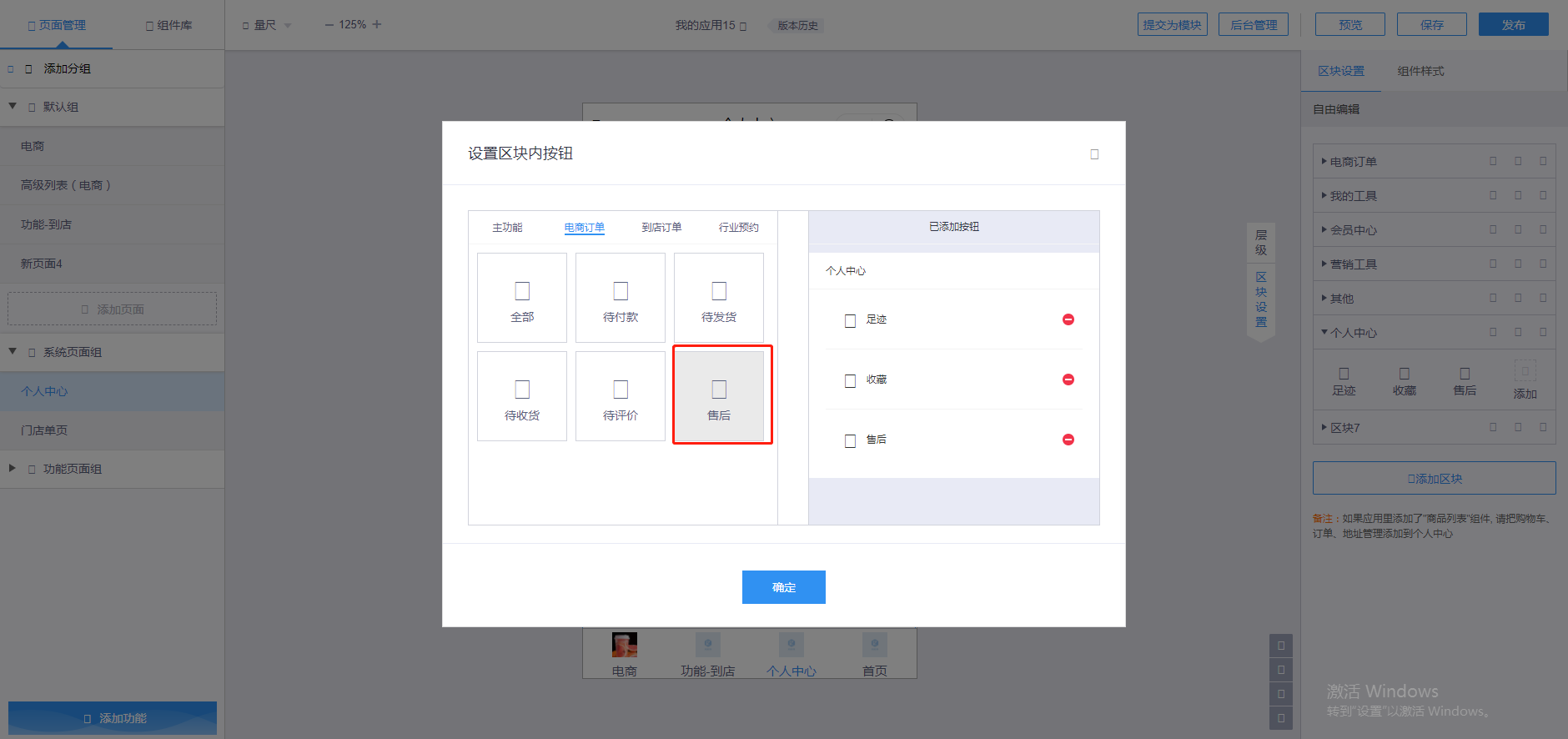
五、分类设置 1、进入前端编辑器页面,在电商商品列表内添加【分类组件】
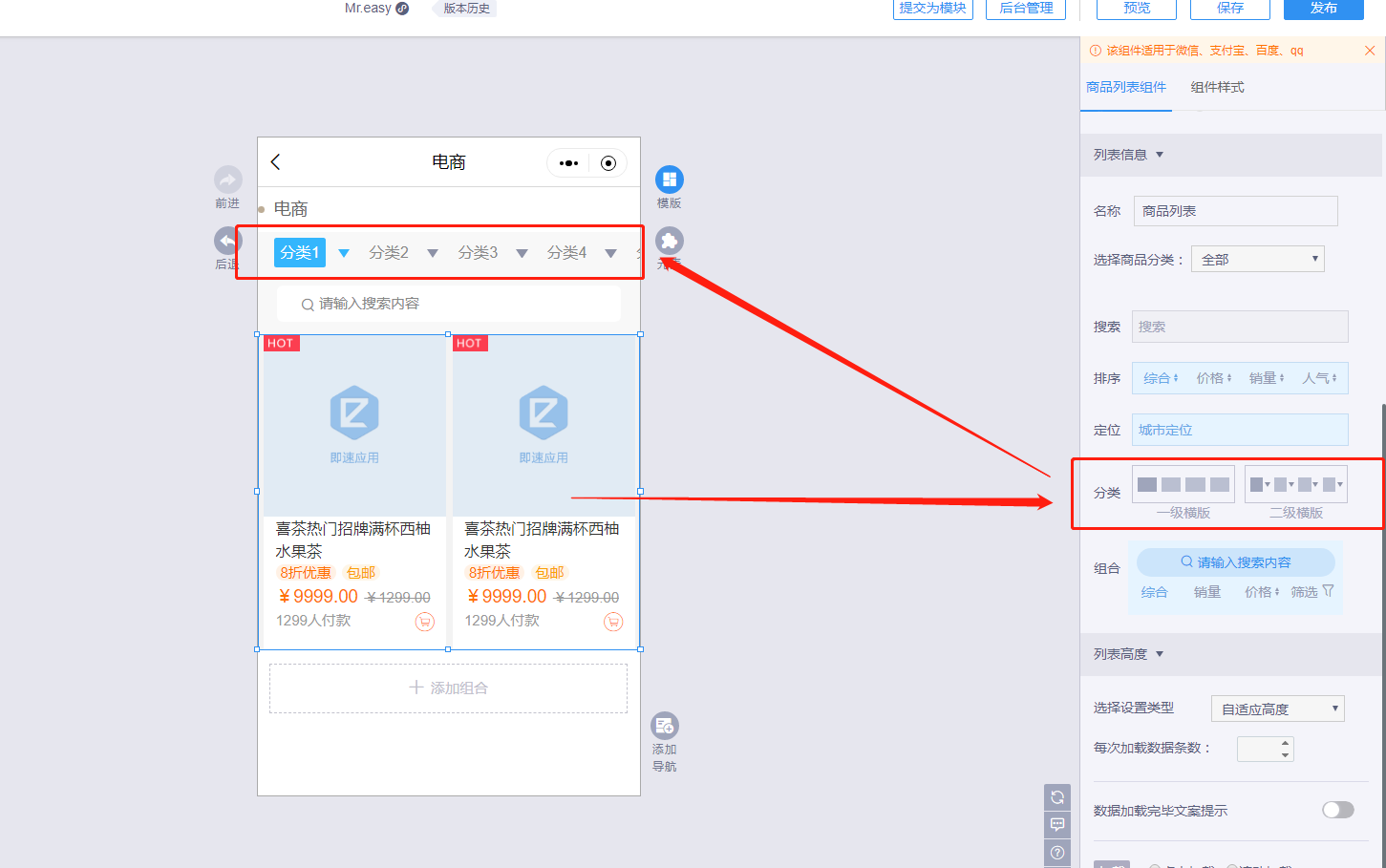
2、进入【管理后台】-【店铺管理】-【商品管理】-【分类管理】
3、添加商品的时候可以选择您设置好的分类
六、评价管理 进入【管理后台】-【店铺管理】-【基础】-【评价管理】
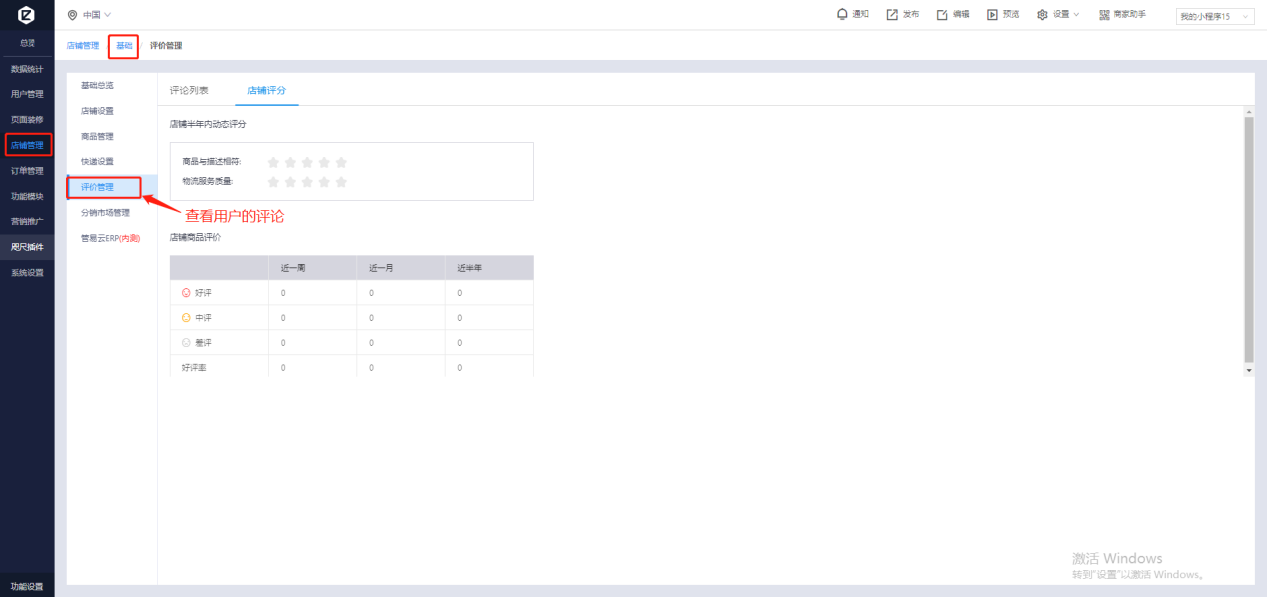
电商扫码购(商品码录入+扫码购)
一、功能介绍 每个商品设置扫码购物编码,消费者扫特定条形码时,可以把商品加入到购物车。
二.使用场景 1、商家在门店贴小程序码,引导消费者扫码进入小程序扫码购页面 2、消费者通过扫描特定条形码,把商品加入到购物车并完成付款
三、功能展示图
四、扫码购操作流程
1.进入小程序管理后台-【店铺管理】-【基础】-【店铺设置】-【购物车设置】 ①【扫码购】:开启扫码购开关,【购物车】内会出现【扫码购按钮】,点击打开扫一扫。用于“扫条形码”,如果检测到条形码内容与“管理后台某规格商品的商品码”一致,则会加入购物车,否则提示未检测到商品。 ②【快捷商品类目】:开启快捷商品类目,可以输入类目名,和选择添加商品默认加入到购物车下方。例如:线下购物的购物袋、筷子、纸巾等。
2.商品码输入设置
【店铺管理】-【基础】-【商品管理】-【添加商品】-【商品检索编码】
注:单规格时,单个商品检索编码;多规格时,需要输入多个商品检索编码,且不能与当前程序下已有商品检索编码重复。 |  |手机版|小黑屋|微信小程序开发|教程|文档|资源汇总_即速论坛
( 粤ICP备14097199号-1 )
|手机版|小黑屋|微信小程序开发|教程|文档|资源汇总_即速论坛
( 粤ICP备14097199号-1 ) 